Mir schreiben immer mal wieder Mac-User, die vorher jahrelang am Windows-PC gearbeitet haben und entsprechend viel Wissen in diesem Betriebssystem haben. Ich hatte mit Windows nie viel am Hut und aus dem Grund sind mir die Windows-Begriffe wie Benutzerkonten, Explorer, Taskleiste, Startmenü und ähnliches nur wenig geläufig. Genauso geht es den Umsteigern, die von Windows zu macOS wechseln. Diese müssen mit Schreibtisch, Favoriten, Finder, Dock, Aktivitätsanzeige und Launchpad kämpfen und sich langsam an das Mac-Vokabular gewöhnen.

Um es Umsteigern und mir ein bisschen einfacher in der Kommunikation zu machen, habe ich hier einige Begriffe zusammen gestellt, die quasi die gleichen Systemfunktionen, Programme oder Bereiche meinen, aber mit unterschiedlichen Worten beschreiben. Ich habe teilweise noch in Klammern geschrieben, wie man die einzelnen Einstellungen erreicht.
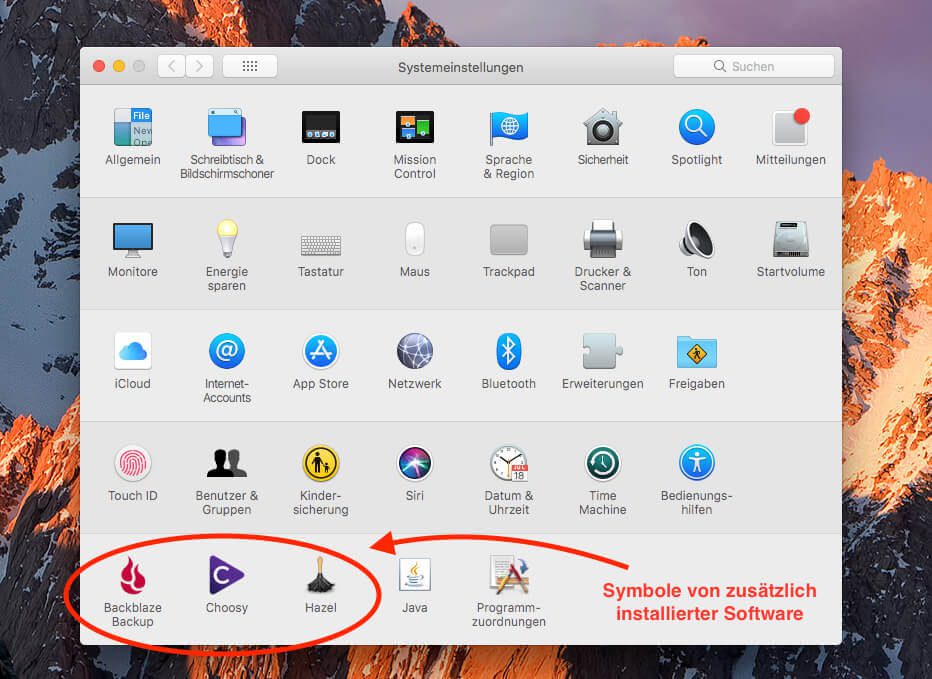
Die meisten Punkte, die man bei Windows über den Bereich „Einstellungen“ findet, sind beim Mac als Kontrollfeld unter „Systemeinstellungen“ erreichbar. Ihr findet diesen Bereich über die graue Schaltfläche mit dem Zahnradsymbol unten im Dock (die Leiste mit den Programmsymbolen, die in der Regel unten am Bildschirmrand zu sehen ist).
| Windows | Mac |
|---|---|
| System und Geräte (über Einstellungen) | Systemeinstellungen -> Allgemein, Maus, Drucker & Scanner, Monitore |
| Benutzerkonten | Systemeinstellungen -> Benutzer & Gruppen |
| Schnellzugriff (im Explorer) | Finder-Fenster -> Seitenleiste "Favoriten" |
| Sperrbildschirm (Einstellungen -> Personalisierung) | Systemeinstellungen -> Schreibtisch & Bildschirmschoner |
| Explorer | Finder (quasi die Benutzeroberfläche des Mac) |
| Datum & Uhrzeit | Systemeinstellungen -> Datum & Uhrzeit |
| Desktop | Schreibtisch (auch als Ordneransicht über den Link Schreibtisch in der Seitenleiste) |
| Hintergrund (unter Einstellungen) | Systemeinstellungen -> Schreibtisch & Bildschirmschoner |
| Geräte (unter Einstellungen) | Systemeinstellungen -> Drucker & Scanner |
| Drucker-Warteliste | Drucker Warteschlange (meist durch Doppelklick auf das Druckersymbol im Dock zu erreichen) |
| Erleichterte Bedienung (unter Einstellungen) | Systemeinstellungen -> Bedienungshilfen |
| Energieoptionen | Systemeinstellungen -> Energie sparen |
| Infobereich der Taskleiste | Menulets (Symbole in der Menüleiste oben rechts) |
| Internetoptionen | Safari -> Einstellungen |
| Maus (unter Einstellungen -> Geräte) | Systemeinstellungen -> Maus |
| Netzwerk und Internet (unter Einstellungen) | Systemeinstellungen -> Netzwerk |
| Ordneroptionen (über Menüband) | Darstellungsoptionen (erreichbar über einen markierten Ordner -> Darstellung -> Darstellungsoptionen einblenden) |
| Update und Sicherheit (über Einstellungen) | Systemeinstellungen -> Sicherheit, Kindersicherung |
| Lautsprecher | Systemeinstellungen -> Ton |
| "Alle Apps" im Startmenü | Launchpad (Raketen-Symbol im Dock) oder über den Ordner "Programme" erreichbar |
| System (über Einstellungen) | Aufruf des "Apfel-Menü" links oben, dann Über diesen Mac -> Weitere Informationen |
| Windows-Einstellungen | Systemeinstellungen |
| Taskleiste | Dock (unten am Bildschirm) |
| Tastatur (über Einstellungen -> Geräte) | Systemeinstellungen -> Tastatur |
| Task-Manager | Aktivitätsanzeige (über Programme -> Dienstprogramme zu erreichen) |
| CTRL - ALT -DELETE | cmd + alt + esc |
| Laufwerk | Volume oder Image |
| Formatieren | Initialisieren |
Inspiriert ist meine Liste übrigens von dem sehr empfehlenswerten Buch „Das große Mac-Buch für Einsteiger und Umsteiger„. Dies behandelt viele Aspekte von macOS und hilft auch Umsteigern von Windows zu macOS im Speziellen.
Ich werde zusätzlich zu dieser Tabelle demnächst noch eine Liste für „Häufige Fragen von Win-zu-Mac-Umsteigern“ zusammenstellen. Dieser Beitrag wird dann unter anderem erklären, wie man CDs am Mac brennt, wo man das Startmenü findet oder wo man die Taskleiste am Mac zu suchen hat. Für reine Mac-Einsteiger sind sicherlich auch einige interessante Punkte dabei, aber hauptsächlich richtet sich der Beitrag an die Umsteiger von Windows-Systemen.
Kapitel in diesem Beitrag:
- 1 Ähnliche Beiträge
- 2 Safari-Trick: Vorige Seite in zweitem Tab öffnen (und damit beide Seiten behalten)
- 3 Safari am Mac: Seite komplett neu laden (+ Tipp für Tastenkombinationen)
- 4 Ohne App: Audio als Mono wiedergeben an Mac, iPhone und iPad
- 5 Mac Systemeinstellungen per Kurzbefehl öffnen und anpassen
- 6 Links zu Einstellungen: Text mit Mac-Systemeinstellungen verknüpfen
- 7 Apple Intelligence in iOS 18.2: KI-gestützte Schreibunterstützung für Apple-Geräte
- 8 DER Blog oder DAS Blog? Welche Schreibweise ist richtig?
- 9 11 Beispiele für freundliche Antworten auf negative Google-Bewertungen (1-Sterne Bewertungen)
Ähnliche Beiträge
Seit 2012 betreibe ich meinen Blog als Sir Apfelot und helfe meinen Lesern bei technischen Problemen. In meiner Freizeit flitze ich auf elektrischen Einrädern, fotografiere mit meinem iPhone, klettere in den hessischen Bergen oder wandere mit meiner Familie. Meine Artikel behandeln Apple-Produkte, Drohnen-News und Lösungen für aktuelle Bugs.








